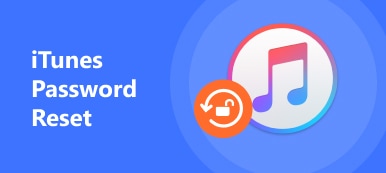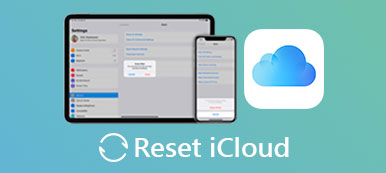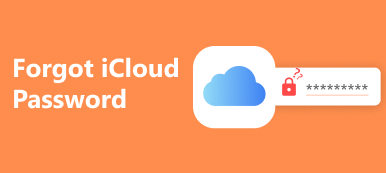Tehdasasetusten palauttaminen on yleensä lopullinen ratkaisu, jos jokin menee vikaan iPhonessa tai iPadissa.
ITunesin nollaaminen on myös miellyttävä vaihtoehto päivittää kirjasto ja tehdä asiat tavalliseen tapaan.
Tämä opetusohjelma jakaa 4in ilmaisia tapoja auttaa sinua nollaa iTunes kokonaan.
Seuraa vain opasta ja luovuta.

- Ratkaisu 1. Nollaa iTunes-kirjasto päivittämään soittolista
- Ratkaisu 2. Nollaa iTunes Storen välimuisti korjata iTunes-virhe
- Ratkaisu 3. Asenna iTunes uudelleen asentamaan iTunes kokonaan uudelleen
- Ratkaisu 4. Päivitä iTunes aiempaan versioon, jotta iTunes voidaan palauttaa tiettyyn kohtaan
- Pro-vinkkejä: iTunes nollaa ei toimi? Poista iTunes ja korvaa se
- ITunes Reset -ohjelman usein kysytyt kysymykset
ITunes-kirjaston palauttaminen on jotain uutta tutkimuksen mukaan. Monet Applen asiakkaat eivät ymmärtäneet, miten se voidaan tehdä Macissa tai PC: ssä. Oikeastaan se ei ole niin vaikeaa kuin luulit.
ITunes-kirjaston palauttaminen Maciin
Vaihe 1. Käynnistä "Finder" Macissa, avaa "Go" -valikko yläreunassa ja valitse "Home" -vaihtoehto.
Vaihe 2. Siirry kohtaan "Musiikki"> "iTunes". Sitten näet kaksi tiedostoa nimeltä "iTunes-kirjasto", josta saat "iTunes-musiikkikirjasto.xml".
Vaihe 3. Poista molemmat iTunes-kansion tiedostot. Kun se on valmis, käynnistä iTunes normaalisti ja luo tai tuo uutta musiikkikirjastoa.
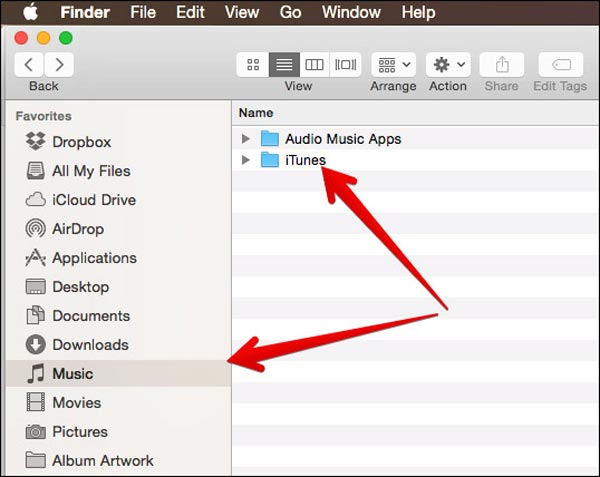
iTunes-kirjaston palauttaminen Windows 11/10/8/7 -käyttöjärjestelmässä
Vaihe 1. Avaa Windowsin Resurssienhallinta ja siirry kohtaan "Tämä tietokone"> "Musiikki"> "iTunes".
Vaihe 2. Mac-tietokoneiden tapaan voit selvittää kaksi tiedostoa, jotka on merkitty ITunes Library.itl ja iTunes Music Library.xml iTunes-kansiossa.
Vaihe 3. Poista molemmat tiedostot iTunes-kansiosta ja suorita sitten uusin iTunes Windows-tietokoneessa ja luo uusi kirjasto.
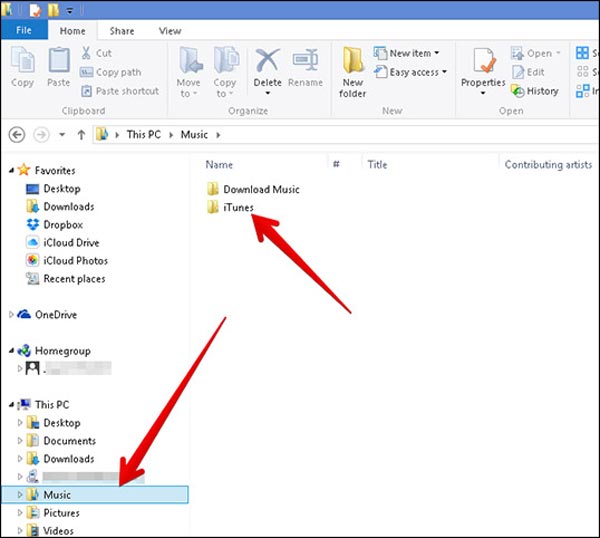
Asenna iTunes uudelleen toiseen tapaan palauttaa iTunes, mutta iTunesin uudelleenasennuksen työnkulku on hieman erilainen kuin muut ohjelmistot. Tietojen menettämisen välttämiseksi varmuuskopioi iTunesin sisältö. Varmista ennen uudelleenasennusta, että olet sulkenut iTunes-asiakkaan.
Kun kärsit iTunes-virhe kuten, 3006, 10054, 3194, jne. se näyttää iTunes-tallennustasi vioittuneen välimuistin. Sinun tarvitsee vain palauttaa iTunes Storen välimuisti.
Vaihe 1. Suorita iTunes tietokoneella. Napsauta avattavasta valikosta Muokkaa> Asetukset.
Vaihe 2. Valitse Lisäasetukset-välilehti ja siirry kohtaan Nollaa välimuisti ja napsauta sitä aloittaaksesi iTunes-välimuistin tyhjentämisen ja palauttamisen.
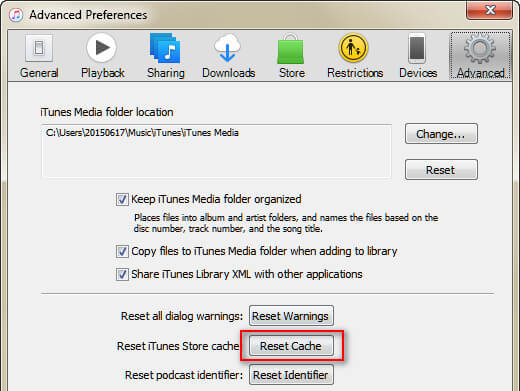
Kun nollaat iTunes-asetuksia ei toimi, voit yrittää asentaa iTunesin uudelleen, jotta voit päästä eroon vanhasta iTunesista ja palauttaa sen uudeksi.
Ennen kuin teet seuraavat vaiheet, älä unohda iTunes backup tietojen häviämisen välttämiseksi.
Asenna iTunes uudelleen Maciin
Vaihe 1. Poista iTunes-sovellus Sovellus-kansiosta.
Vihje: Jos iTunesia ei voi poistaa, voit tarkistaa osan 3 oppaat.
Vaihe 2. Siirry App Storeen, lataa iTunesin uusin versio ja asenna se uudelleen Maciin.
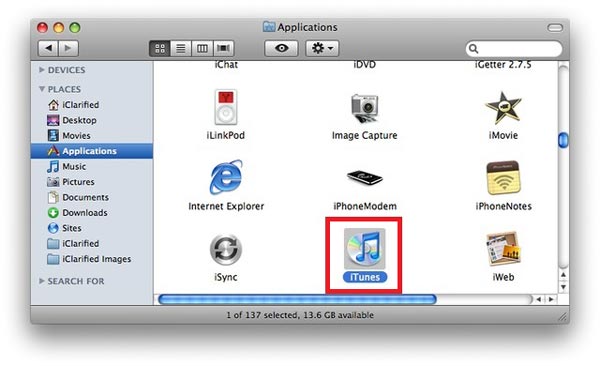
Asenna iTunes uudelleen Windowsiin
Vaihe 1. Poista iTunesin asiakas ja komponentit kokonaan tietokoneesta, mukaan lukien iTunes, QuickTime, Apple Software Update, Apple Mobile Device Support, Bonjour ja Apple Application Support.
Vaihe 2. Poista vastaava kansio järjestelmälevyltä ja käynnistä sitten Windowsi-tietokone uudelleen.
Vaihe 3. Siirry osoitteeseen support.apple.com, lataa iTunesin uusin versio ja asenna se tietokoneellesi seuraamalla näyttöön tulevia ohjeita.
Monet ihmiset ovat tottuneet iTunesin aiempaan versioon, joten he saattavat haluta alentaa iTunesia aiempaan versioon, tämä on myös loistava tapa palauttaa iTunes 12.7 tai 12.6.
Vaihe 1. Täysin asenna iTunes tietokoneellesi.
Vaihe 2. Avaa selaimesi support.apple.com/downloads/itunes ja lataa iTunesin suosikkiversio tietokoneellesi.
Vaihe 3. Noudata nyt näytön ohjeita asentaaksesi sen tietokoneeseen.
Voit lopettaa ärsyttävät muistutukset päivityksestä siirtymällä kohtaan "Muokkaa"> "Etusija"> "Yleistä", poistamalla valintaruudun Tarkista uudet ohjelmistopäivitykset automaattisesti ja napsauttamalla OK.
Huomautuksia: Jos virheilmoitus "Library.itl ei voi lukea" tulee näkyviin, siirry paikalliseen musiikkikansioon ja poista Library.itl-tiedosto (Opi täältä palauta iTunes-kirjasto).
Lisäksi kun iTunes-versiota alennetaan, se ei tule alenna iOS-versiota iOS-laitteessa, mutta sinun on päivitettävä iTunesia korjaamaan joitakin iPhone-virheitä.
ITunesin palauttaminen tähtää iTunesin virheiden korjaamiseen ja iTunesin työskentelyyn. Kuitenkin, jos yllä olevat menetelmät eivät vieläkään toimi, yritä poistaa iTunes.
ITunesin poistaminen Windowsista ja Macista
ITunesin poistaminen tietokoneesta on melko monimutkainen, ei Mac- tai Windows-käyttöjärjestelmästä, koska se ei ole yksittäinen ohjelma vaan joukko komponentteja. Alla olevat oppaamme voivat auttaa.
Ennen sitä oli parempi löytää iTunesin varmuuskopiointipaikka ja poista tärkeät tiedostot toiseen turvalliseen paikkaan.
Poista iTunesista Mac
Vaihe 1. Etsi iTunes-sovellus Applications-kansiosta, napsauta sitä hiiren kakkospainikkeella ja valitse "Get Info" -vaihtoehto.
Vaihe 2. Napsauta "lukko"-painiketta oikeassa alakulmassa pitääksesi sen auki. Anna järjestelmänvalvojan salasana pyydettäessä. Avaa sitten "Jakaminen ja käyttöoikeudet" -valikko ja aseta "Kaikille" "Etuoikeus" arvoon "Lue ja kirjoita". Tämä antaa sinulle oikeuden hallita iTunesin uudelleenasentamista ja nollausta Macissa.
Vaihe 3. Sulje tietoikkuna ja vedä ja pudota iTunes-sovellus Sovellukset-kansiosta Roskakoriin.
Poista iTunes iTunesista
Vaihe 1. Siirry kohtaan "Käynnistä"> "Ohjauspaneeli" ja paina "Poista" kohdassa "Ohjelmat ja ominaisuudet". Poista sitten iTunes, QuickTime, Apple Software Update, Apple Mobile Device Support, Bonjour ja Apple Applications Support peräkkäin.
Vaihe 2. Sulje Poista-ikkuna. Pidä "Ikkuna" - ja "R" -näppäimiä esillä Ajo-ikkuna. Syötä% programfiles% ja paina "Enter" -näppäintä avataksesi Ohjelmatiedostot-kansion. Poista iTunesiin, Bonjouriin ja iPodiin liittyvät kansiot.
Vaihe 3. Mene sitten järjestelmälevyllesi, joka on yleensä paikallinen levy (C :), ja etsi ja poista tiedostoja ja kansioita nimeltä "Mobiililaitetuki, Apple-sovellustuki, CoreFP, iTunes, Bonjour" ja "iPod" .
Vaihe 4. Käynnistä tietokone uudelleen, iTunes ja sen komponentti poistetaan kokonaan.
Näin voit myös korjata iTunes hidastuu tietokoneessa helposti.
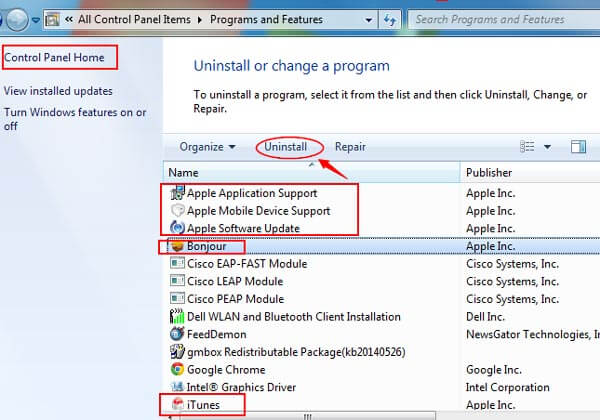
iTunes-vaihtoehto - MobieTrans

4,000,000 + Lataukset
Siirrä tietoja iPhonesta tietokoneeseen / iTunesiin / toiseen iOS-laitteeseen.
Lisää tiedostoja tietokoneesta iPhoneen poistamatta tiedostoja iPhonesta.
Hallitse iPhonen yhteystietoja, valokuvia, videoita, musiikkia jne. Suoraan tietokoneella.
Yhteensopiva kaikkien iOS-laitteiden kanssa, kuten iPhone 16/15/14/13/12/11/X, iPad Pro jne.
Vaihe 1. Lataa ja asenna MobieTrans tietokoneeseen. Liitä iPhone tietokoneeseesi Light USB -kaapelilla, ja tämä ohjelmisto analysoi laitteen automaattisesti. (USB-laitetta ei havaita?)

Vaihe 2. Valitse tietotyyppi pääliitännän vasemmassa sivupalkissa. Tarkastele ja tarkista oikeat esikatseluikkunan yksityiskohdat.

Vaihe 3. Napsauta Lisää- tai Vie-painiketta tuodaksesi valokuvia, videoita, musiikkia jne. tietokoneelta tai tallentaaksesi valokuvia, viestejä, videoita, musiikkitiedostoja jne. tietokoneelle. Se on hyvä tapa varmuuskopioida tai palauttaa tietosi ilman a iTunesin varmuuskopioinnin salasana.

ITunes Reset -ohjelman usein kysytyt kysymykset
Voinko poistaa iTunes-tilini ja aloittaa alusta?
Apple tarjoaa mahdollisuuden poistaa Apple ID -tilisi. Tai voit luoda uuden tilin.
Kuinka voin nollata iTunes-salasanan?
Voit nollata iTunes-salasanan turvakysymysten, ensisijaisen sähköpostin ja kaksivaiheisen todennuksen avulla.
Kuinka palauttaa iTunes-kirjasto?
Voit palauttaa iTunes-kirjaston iTunes-varmuuskopiosta tai iCloudista. Jos haluat tietää tarkemmat vaiheet, tutustu tähän artikkeliin: ITunes-kirjaston palauttaminen Backup-toiminnolla / ilman.
Yhteenveto
Tässä opetusohjelmassa olemme puhuneet siitä, miten iTunes voidaan palauttaa eri tilanteissa. Vaikka iTunes on tärkeä palvelu Applen asiakkaille, valituksia siitä on runsaasti sosiaalisen median ja foorumin osalta. Lopullinen vianmääritys on poistaa iTunes ja löytää iTunes korvaa, MobieTrans, joka on paras työkalu iPhone-tietojen varmuuskopiointiin ja iPhonen tiedostojen hallintaan suoraan tietokoneella.